sublime text 允许用户灵活自定义快捷键以提高效率。要查看当前快捷键配置,可打开 preferences > key bindings,左侧为默认配置(default),右侧为用户配置(user),可用于对比和搜索已有快捷键。修改已有快捷键时,如将“查找下一个”从 f3 改为 alt+n,需在用户配置中添加 json 格式的条目:{ “keys”: [“alt+n”], “command”: “find_next”, “context”: [{“key”: “has_selection”, “operator”: “equal”, “operand”: true}] }。创建新快捷键时,如为“运行 python 脚本”设置 ctrl+shift+r 快捷键,需获取命令名并添加类似 { “keys”: [“ctrl+shift+r”], “command”: “repl_open”, “args”: { “type”: “subprocess”, “cmd”: [“python”, “-u”, “$file”] }} 的配置。常见问题包括快捷键冲突、命令无反应、json 格式错误及平台差异,建议使用 json 校验工具检查语法,并根据需要分别设置 keys_win、keys_osx、keys_linux 以适配不同系统。
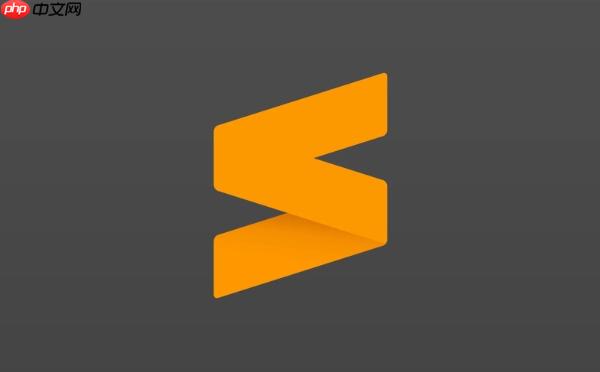
sublime Text 是一款非常流行的代码编辑器,它的快捷键系统非常灵活,支持自定义修改甚至新增快捷键。如果你经常使用某些菜单命令或插件功能,但又觉得默认的快捷键不太顺手,或者想为某个操作创建专属快捷方式,那这篇文章正好适合你。
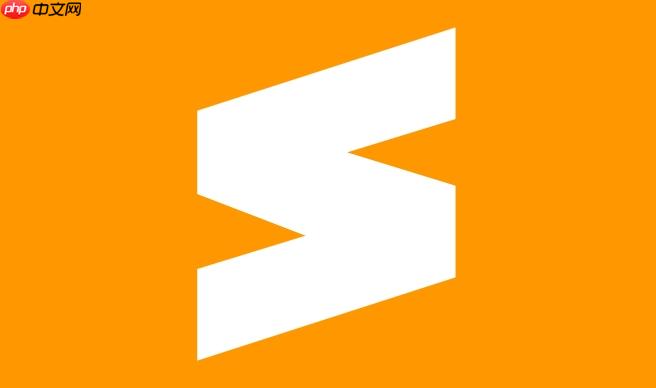
查看当前快捷键配置
在开始修改之前,先了解 Sublime 的快捷键是怎么工作的。你可以通过以下方式查看当前已有的快捷键:
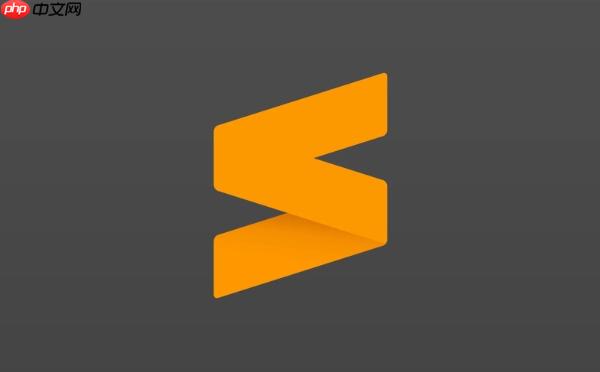
- 打开菜单栏:Preferences > Key Bindings
- 左侧显示的是默认的快捷键配置(Default),右侧是你自己的用户配置(User)
你可以在这两个窗口中对比查看哪些快捷键已经被覆盖或自定义过。如果你想了解某个操作是否有快捷键,可以在这里搜索关键词,比如 comment 或者 build。
小提示:Sublime 的快捷键是用 JSON 格式书写的,格式要正确,否则会出错。
修改已有快捷键
如果你只是想改一个现有快捷键,例如把“查找下一个”从 F3 改成 Alt+N,可以按如下步骤操作:
- 打开 Preferences > Key Bindings
- 在右边的用户配置区域添加一个新的条目,结构如下:
{ "keys": ["alt+n"], "command": "find_next", "context": [{"key": "has_selection", "operator": "equal", "operand": true}] }
- keys 表示你要设置的快捷键,注意写法是数组形式。
- command 是对应的操作命令名。
- context 是上下文限制,可选,用于指定该快捷键在什么情况下生效。
注意:有些命令可能需要特定的 context 条件才能正常工作,比如上面这个例子中的 has_selection,意思是只有选中文本时才会触发。
创建新的快捷键
除了修改已有快捷键,你还可以为一些没有默认快捷键的操作创建新快捷键。例如,你想给“运行 Python 脚本”的命令加个快捷键 Ctrl+Shift+R,可以这样做:
- 找到你想绑定的命令名称。有些命令可以通过插件提供,或者在菜单项上右键选择“copy Command Name”来获取。
- 添加类似如下的配置:
{ "keys": ["ctrl+shift+r"], "command": "repl_open", "args": { "type": "subprocess", "cmd": ["python", "-u", "$file"] } }
这段配置的意思是:按下 Ctrl+Shift+R 后,启动一个 REPL 窗口并执行当前文件的 Python 命令。
- 如果你没安装相关插件(比如 SublimeREPL),这个命令可能无效。
- 可以根据实际需求替换 cmd 参数,比如换成 python3 或其他脚本语言。
常见问题与注意事项
在自定义快捷键过程中,可能会遇到一些小问题,这里列出几个常见情况供参考:
- 快捷键冲突:多个命令绑定了同一个快捷键,Sublime 会优先使用最后加载的那个配置(通常是 User 配置)
- 操作无反应:可能是命令名不对,或者缺少必要的参数和上下文条件
- JSON 格式错误:建议使用在线 JSON 校验工具检查语法是否正确
- 不同平台差异:快捷键在 windows、Mac 和 linux 上可能有所不同,可以用 keys_win, keys_osx, keys_linux 分别设置
基本上就这些了。自定义快捷键虽然不复杂,但确实能大大提高你的工作效率。只要掌握基本结构,剩下的就是根据自己的习惯去调整了。


















